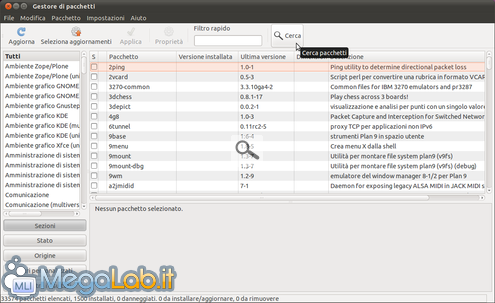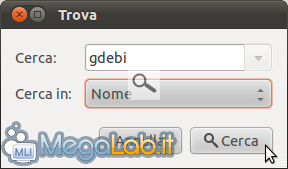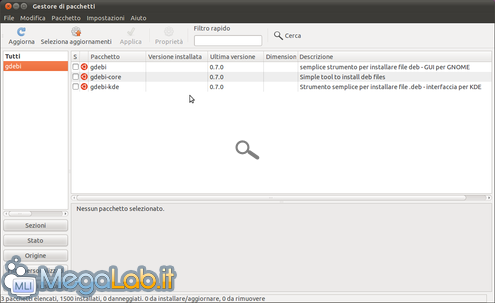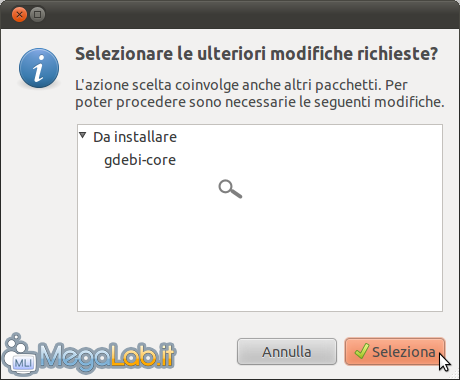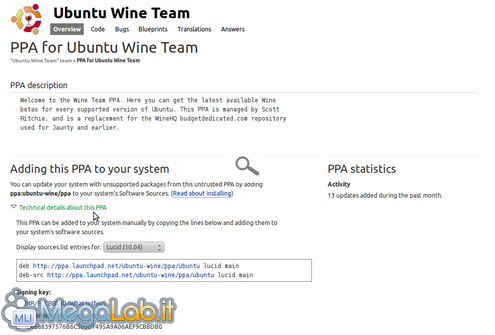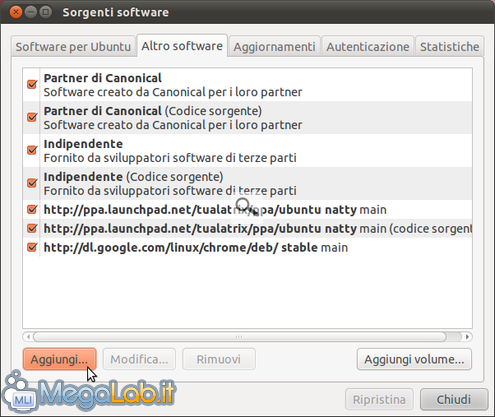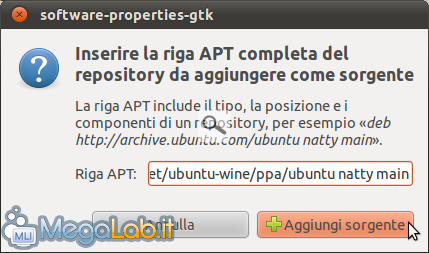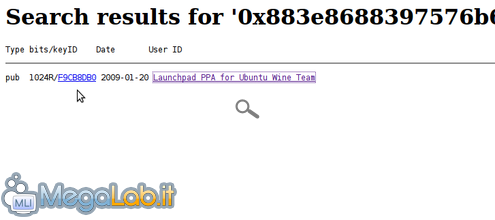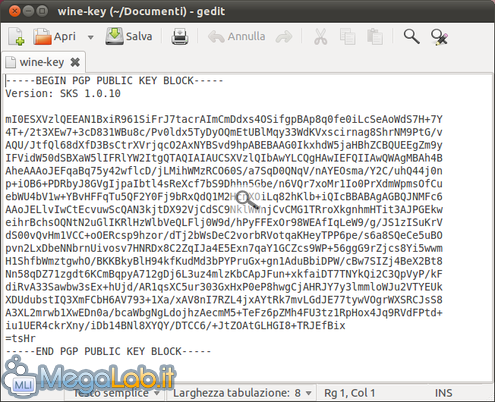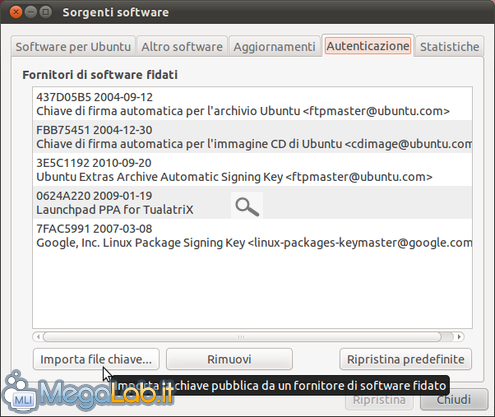Canali
Ultime news

Ultimi articoli
 Le ultime dal Forum |
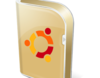
Guida: le differenti modalità di installazione dei programmi su Ubuntu06/05/2011 - A cura di

Correlati
 TagPassa qui con il mouse e visualizza le istruzioni per utilizzare i tag! Il gestore pacchetti Synaptic rappresenta una via di mezzo tra l'uso del terminale interamente a riga di comando e i moderni installer interamente grafici come l'Ubuntu Software Center. Per trovare il pacchetto che ci interessa installare clicchiamo sul pulsante Cerca in alto a destra. Nella finestrella che si apre digitiamo, ad esempio, gdebi all'interno del campo Cerca:, selezioniamo Nome nel menu a tendina Cerca in:, poi clicchiamo sul pulsante Cerca in basso a destra. Se la ricerca avrà buon esito ci verranno mostrati i risultati con alcune interessanti informazioni aggiuntive sul pacchetto, quali il numero di versione ed una descrizione breve. Come possiamo vedere gdebi è una semplice interfaccia grafica per installare file .deb; clicchiamo sulla prima voce in alto con il tasto destro del mouse e selezioniamo Installa. Confermiamo gli ulteriori pacchetti richiesti cliccando su Seleziona. Clicchiamo sul pulsante Applica in alto ed anche nella finestra di riepilogo successiva. I pacchetti verranno finalmente scaricati ed installati nel sistema. Come abbiamo potuto verificare, al pari di apt-get visto all'inizio, anche synaptic si preoccupa delle eventuali dipendenze necessarie. Aggiunta di repository "esterni"Synaptic consente di aggiungere nuovi repository attraverso Sorgenti Software, anche se a mio parere risulta meno agevole della riga di comando. Infatti occorre importare/aggiungere manualmente sia l'URL dei sorgenti sia la chiave GPG. Queste informazioni sono reperibili sempre sul PPA del programma presente su Launchpad. Apriamo, per esempio, quello relativo a wine e clicchiamo su Technical details about this PPA. Scegliamo la nostra versione di Ubuntu dal menu a tendina sottostante, selezioniamo e poi copiamo con CTRL + C la prima riga del riquadro. In synaptic clicchiamo su Impostazioni > Repository > Cartella Altro Software e poi su Aggiungi... in basso a sinistra della finestra. Qui incolliamo la riga copiata precedentemente premendo CTRL + V e completiamo cliccando su Aggiungi sorgente. Nelle più recenti versioni di Ubuntu non è più necessario effettuare nuovamente la procedura anche con la seconda riga, mentre dobbiamo ancora provvedere alla chiave GPG. Clicchiamo sul link sottostante alla scritta Signing key, ovvero 1024R/F9CB8DB0 e poi sul link di sinistra della pagina seguente. Entrati nel server della chiave pubblica, copiamola ed incolliamola in un nuovo file utilizzando l'editor di testo gedit. Chiudiamo l'editor salvando il file, e nella finestra Sorgenti software clicchiamo su Autenticazione > Importa file chiave... in basso a sinistra. Scorriamo le cartelle fino a trovare e a selezionare il file precedentemente salvato. Per completare il tutto non ci resta che aggiornare la lista dei pacchetti prima di installare il nuovo programma come abbiamo fatto all'inizio. GDebi Compilazione del codice sorgente - III Segnala ad un amico |
- Unisciti a noi
- | Condizioni d'uso
- | Informativa privacy
- | La Redazione
- | Info
- | Pressroom
- | Contattaci
© Copyright 2025 BlazeMedia srl - P. IVA 14742231005
- Gen. pagina: 1.1 sec.
- | Utenti conn.: 149
- | Revisione 2.0.1
- | Numero query: 43
- | Tempo totale query: 0.2